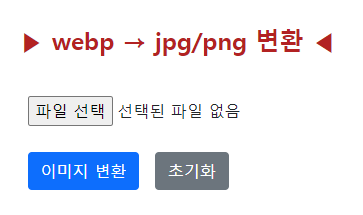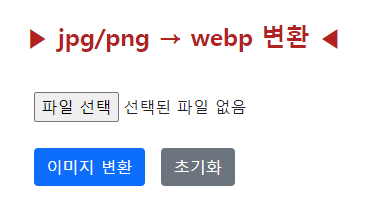jpg나 png 이미지처럼 webp 파일은 아직 대중화가 덜 되어서 webp 파일을 png나 jpg 등으로 변환하는 경우가 많습니다. 다수의 webp 파일을 webp to png 변환 또는 png/jpg to webp 변환 프로그램과 WEBP PNG/JPG 간의 변환 서비스 사이트를 소개합니다.
webp 웹피 파일 확장자는 무엇인가?
이미지의 WebP 포맷은 2010년에 구글에서 만든 파일 형식으로 이미지 확장자인 동시에 이미지 포맷의 종류로 불리는데요,
일부 오래된 브라우저를 제외하고 크롬, 사파리, 파이어폭스, 엣지 등의 브라우저에서 지원하고 있습니다.
15년 가까이 된 이미지 포맷이지만 아직도 대중화가 덜 된 상황이다 보니 아직도 webp 파일을 모르는 사람이 많습니다.
다수의 webp 이미지를 png 이미지로 변환하기
webp 파일이 하나 또 수 개이면 변환 웹 사이트를 통해서 변환하면 됩니다. 서비스를 해주는 사이트도 많이 있기 때문에 온라인으로 변환하여 사용하면 되죠. (본 글에서도 아래에 웹 사이트를 소개해 놨으니 확인해 보세요)
다수, 즉 수십 장의 webp 파일을 한번에 png 또는 jpg 파일로 변환하는 프로그램은 다음과 같습니다.
이미지 변환 프로그램 다운로드프로그램을 받은 후 압축을 풀고 파일(1개)을 실행하면 아래 이미지처럼 보이는데요,
먼저 이미지 변환 방식이 2개가 보이는데, 둘 중에서 하나를 선택합니다.
- webp to png : webp 파일을 png 파일로 변환
- png/jpg to webp : png, jpg, gif, bmp 이미지 파일을 webp 파일로 변환
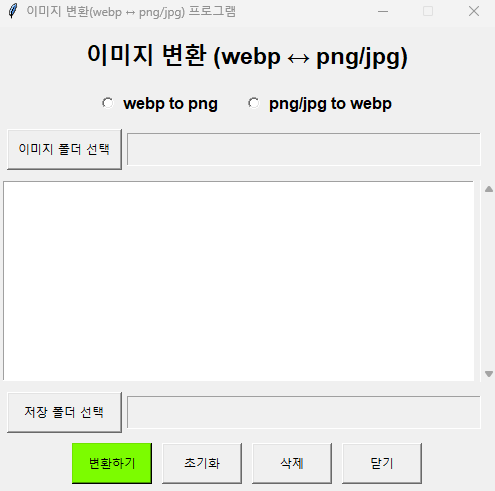
이미지 변환 방식을 선택하지 않고 ‘이미지 폴더 선택’을 클릭하면 선택하라는 팝업 메시지 창이 보입니다.
‘이미지 폴더 선택’ 버튼을 눌러 변환할 이미지가 있는 폴더를 선택합니다. (폴더 선택이기 때문에 이미지는 보이지 않습니다)
아래와 같이 이미지 리스트가 보입니다.
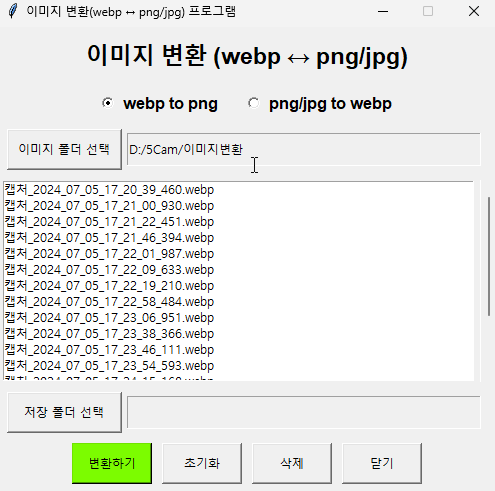
만일, 폴더에 이미지가 없으면 아래 이미지처럼 팝업창 메시지가 보입니다.(폴더에 webp 파일이 없기 때문임)
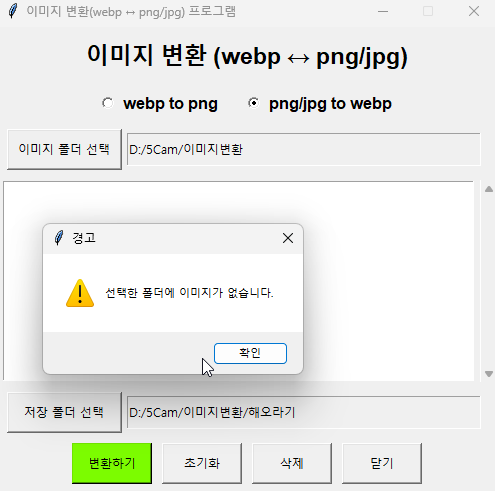
‘저장 폴더 선택’ 버튼을 눌러 저장할 폴더를 선택하고, ‘변환하기’ 버튼을 클릭하면 변환중 팝업창이 뜨고,
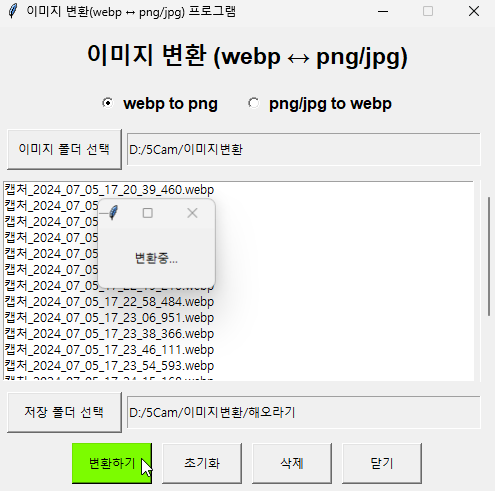
변환이 완료되면, 다시 완료 팝업창 메시지가 보입니다.
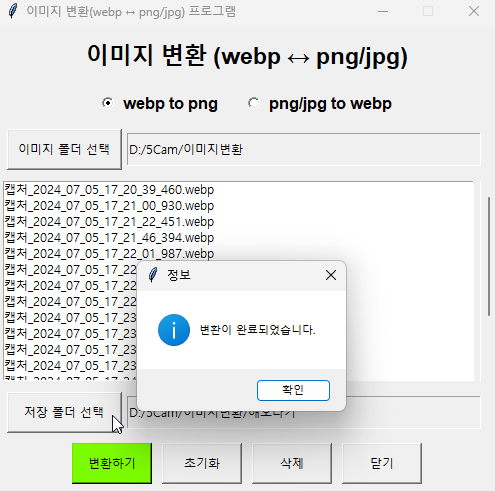
변환할 이미지 폴더와 변환 후 저장 폴더를 같게 지정했을 때 아래와 같이 변환된 webp 파일이 함께 보이는 것을 확인할 수 있습니다.
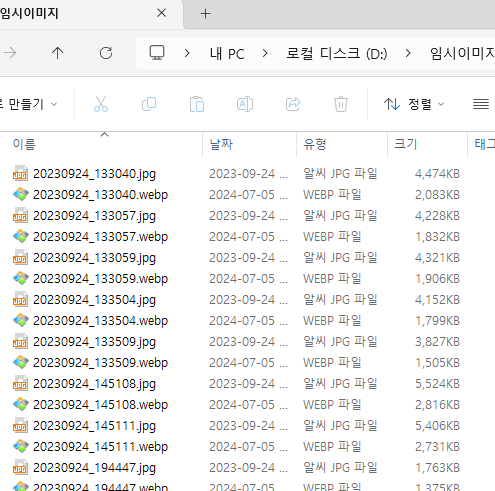
위 이미지를 보면 이미지 크기(용량)가 현저하게 줄어든 것을 볼 수 있습니다.
폴더의 이미지를 전체 불러와서 리스트 상의 특정 이미지는 변환하지 않을 경우, 이미지 리스트에서 삭제할 리스트를 1개 또는 복수로 선택하고 삭제 버튼을 클릭하면 리스트에서 삭제가 됩니다.
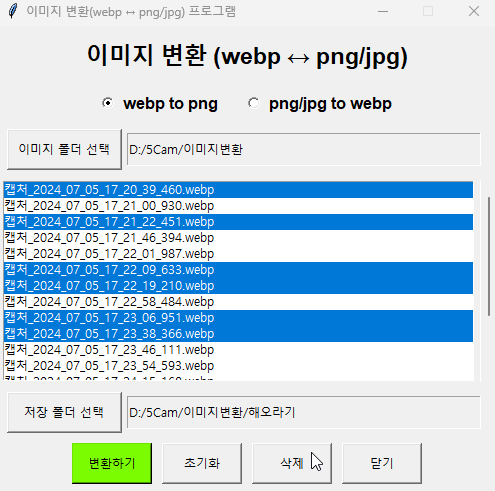
WEBP to PNG 변환, PNG/JPG to WEBP 변환 서비스 사이트
프로그램을 설치하지 않고 1개 또는 수 개의 이미지 변환이 필요한 경우에 온라인으로 변환 서비스를 제공하는 웹 사이트를 소개합니다.
아래 이미지를 클릭하면 이미지 변환을 온라인(인터넷)에서 할 수 있습니다.